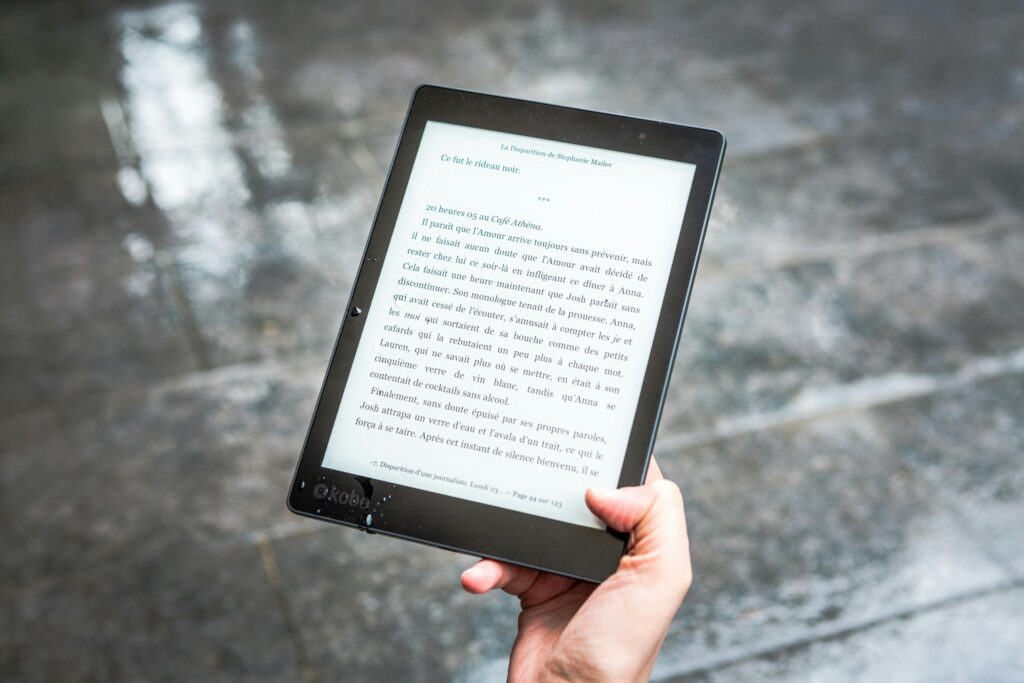
Un PDF vectorizado es una herramienta poderosa que te permite manipular y editar documentos con una calidad excepcional. Si alguna vez te has encontrado con la necesidad de modificar un archivo PDF pero te has topado con limitaciones, la vectorización puede ser la solución que estabas buscando. En este artículo, te guiaré paso a paso a través del proceso de vectorizar un PDF, explicándote las técnicas y herramientas más efectivas para lograrlo.
¿Qué significa vectorizar un PDF?
Vectorizar un PDF implica convertir las imágenes de mapa de bits (como fotografías o gráficos) en gráficos vectoriales. Los gráficos vectoriales están compuestos por líneas y curvas matemáticamente definidas, lo que permite escalarlos sin perder calidad. Esta técnica es especialmente útil cuando necesitas editar logotipos, ilustraciones o texto dentro de un PDF.
Herramientas para vectorizar PDFs
Existen varias opciones de software que te permiten vectorizar PDFs. Algunas de las más populares son:
1. Adobe Illustrator: Una herramienta profesional que ofrece control preciso sobre el proceso de vectorización.
2. Inkscape: Una alternativa gratuita y de código abierto con funcionalidades robustas.
3. Vector Magic: Un software especializado en vectorización automática con resultados de alta calidad.
Proceso de vectorización paso a paso
Te mostraré cómo vectorizar un PDF utilizando Adobe Illustrator, ya que es una de las herramientas más completas para este propósito.
Preparación del archivo
Antes de comenzar, asegúrate de tener una copia de seguridad de tu PDF original. Luego, abre Adobe Illustrator y sigue estos pasos:
1. Ve a «Archivo» > «Abrir» y selecciona tu PDF.
2. En el cuadro de diálogo que aparece, elige la página que deseas vectorizar.
3. Haz clic en «OK» para importar el PDF a Illustrator.
Vectorización del contenido
Una vez que tengas el PDF en Illustrator, es hora de vectorizar:
1. Selecciona los elementos que deseas vectorizar.
2. Ve a «Objeto» > «Vectorizar imagen».
3. En el panel de opciones de vectorización, ajusta los parámetros según tus necesidades. Puedes experimentar con diferentes configuraciones para obtener el mejor resultado.
4. Haz clic en «Vectorizar» para aplicar los cambios.
Refinamiento y edición
Después de la vectorización inicial, es probable que necesites hacer algunos ajustes:
1. Utiliza la herramienta de selección directa para ajustar puntos y curvas individuales.
2. Elimina cualquier artefacto o detalle no deseado que haya resultado del proceso de vectorización.
3. Agrupa elementos relacionados para facilitar la manipulación.
Para obtener los mejores resultados al vectorizar tus PDFs, ten en cuenta estos consejos:
– Comienza con un PDF de alta calidad: Cuanto mejor sea la calidad del archivo original, más precisos serán los resultados de la vectorización.
– Experimenta con diferentes configuraciones: No tengas miedo de probar varias opciones de vectorización para encontrar la que mejor se adapte a tu archivo.
– Simplifica cuando sea necesario: A veces, menos es más. Elimina detalles innecesarios que puedan complicar el proceso de vectorización.
Alternativas a la vectorización manual
Si no te sientes cómodo con el proceso manual o no tienes acceso a software especializado, existen servicios en línea que pueden ayudarte a vectorizar tus PDFs. Algunos ejemplos son:
1. Vectorizer.io: Una herramienta en línea que convierte imágenes en vectores de forma rápida y sencilla.
2. Autotracer.org: Un servicio gratuito que ofrece opciones básicas de vectorización.
Estos servicios pueden ser una buena opción para proyectos pequeños o si necesitas vectorizar archivos de forma ocasional.
Es importante tener en cuenta que la vectorización no es una solución mágica para todos los PDFs. Algunos aspectos a considerar son:
– Complejidad del contenido: Los PDFs con diseños muy intrincados pueden ser difíciles de vectorizar con precisión.
– Texto y fuentes: La vectorización puede afectar la legibilidad del texto, especialmente en tamaños pequeños.
– Tamaño del archivo: Los archivos vectorizados pueden ser más grandes que los originales, dependiendo de la complejidad del contenido.
Vectorizar un PDF puede abrir un mundo de posibilidades para editar y manipular tus documentos. Con las herramientas y técnicas adecuadas, puedes transformar archivos estáticos en gráficos flexibles y escalables. Recuerda siempre practicar y experimentar para encontrar el flujo de trabajo que mejor se adapte a tus necesidades específicas.